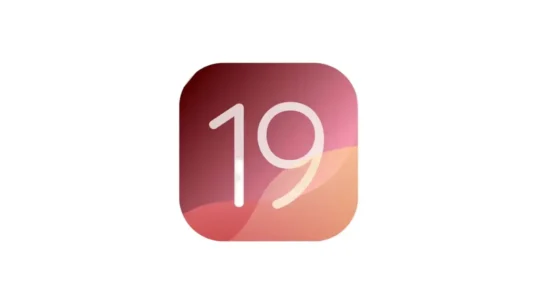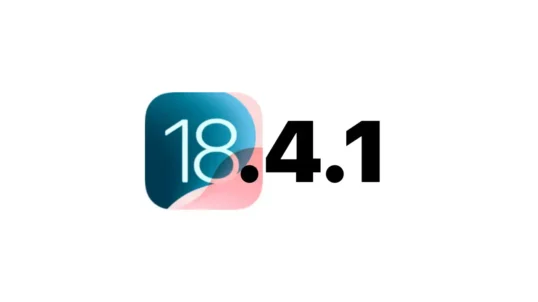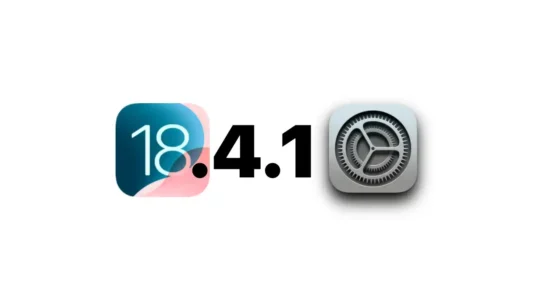Già in iOS 7 era presente la funzione “Pronuncia selezione” e “Pronuncia schermata”, opzioni davvero comode ed ora migliorate per iOS 8. Ecco come impostarle. Impostarle è davvero molto semplice, basta seguire i seguenti punti:
Impostarle è davvero molto semplice, basta seguire i seguenti punti:
- Andare in impostazioni>generali>accessibilità;
- Cliccare le opzioni voce>pronuncia selezione e>pronuncia schermata ed impostare la velocità con cui volete sia letto il testo;
- ora andare in >voci ed impostare italiano, si consiglia inoltre di impostare >qualità avanzata.
Ora che abbiamo finito di impostare le funzioni, vediamo come utilizzare Pronuncia voce e Pronuncia schermata.
- Pronuncia voce, funzionerà in elementi modificabili come email, note, promemoria, messaggi e safari. Per utilizzarlo, selezionare l’elemento o gli elementi interessati e cliccare leggi;
- Pronuncia schermata, legge per noi contenuti Safari ed Ebook. Si attiva trascinando dall’alto verso il basso due dita, si imposta la velocità, e una volta terminato si chiude premendo la X;
Differentemente da VoiceOver , pronuncia schermata non legge tutti i contenuti presenti, ad esempio se siamo nella home e tentiamo di attivarlo, ci risulterà impossibile utilizzarlo, in quanto non vengono riconosciuti elementi che necessitano lettura.
[via]